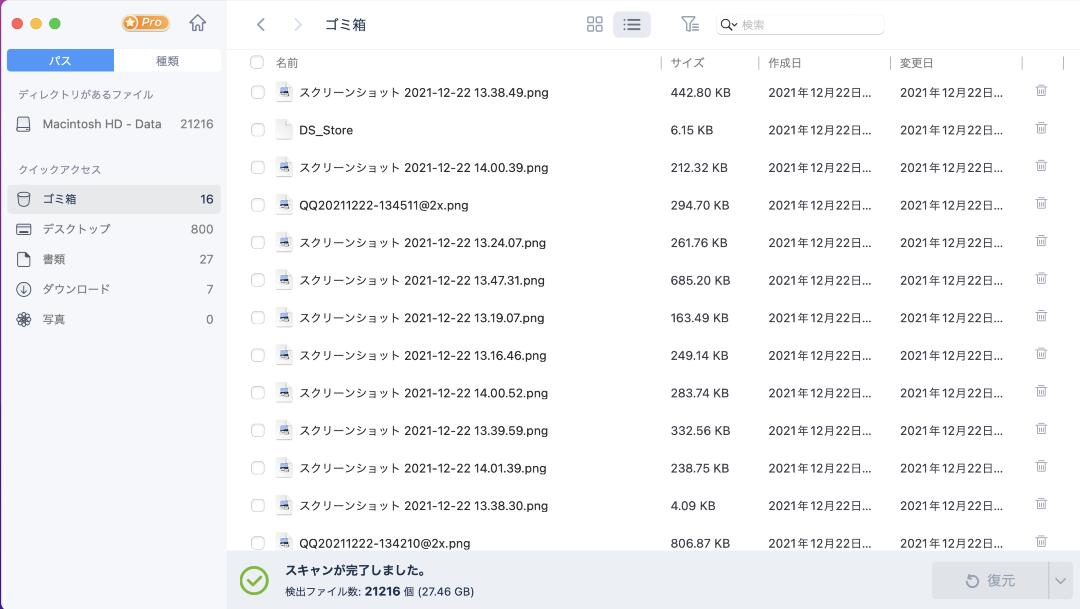-
![]() Windows向けデータ復旧
Windows向けデータ復旧
- Data Recovery Wizard Free購入ダウンロード
- Data Recovery Wizard Pro 購入ダウンロード
- Data Recovery Wizard WinPE購入ダウンロード
- Partition Recovery購入ダウンロード
- Email Recovery Wizard購入ダウンロード
- おまかせデータ復旧サービス
概要:
SDカード、Micro SDカードが突然「フォーマットする必要があります」と表示される、或いはファイルシステムが「Raw」になった場合、SDカードに論理的障害が発生して、その中のデータは読み出せなくなります。このようなSDカードエラーが常に起こっています。原因はデータ読み取り中にSDカードを抜き出したか、操作ミス、ウイルスなどによってSDカードが破損した可能性があります。Macパソコンでこれらのエラーを修復するために、Mac用データ復元ソフトを利用する必要があります。
SDカード、またはMicro SDカードが突然「フォーマットする必要があります」と表示される、或いはファイルシステムが「Raw」になった場合、SDカードに論理的障害が発生して、その中のデータを読み出せなくなります。このようなSDカードエラーが常に起こっています。原因はデータ読み取り中にSDカードを抜き出したか、操作ミス、ウィルスなどによってSDカードが破損した可能性もあります。Macパソコンでこれらのエラーを修復するために、Mac用データ復元ソフトを利用する必要があります。
復元ソフトを利用して、SDカード内のすべてのデータを復元した後、SDカードを再フォーマットすることにより、エラーを修復することが可能です。
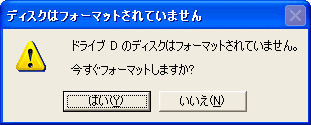
まず、このような状況になった原因はなんでしょうか?SDカードの復元は可能ですか?実は、上記のエラーを引き起こす原因はパソコンの誤作動、セクタ不良、接触不良など、たくさんあります。
パソコンの故障、誤作動
SDカードではなく、パソコン本体の故障や不具合の場合も考えられます。さらに一時的な誤作動の場合、再起動を行うことにより、問題が解決される場合があります。
ディスク容量が多すぎる等のSDカードへの負担
SDに保存しているファイルの量は適切ですか?一般的には、最大容量の80%を超えると、不具合を起こす可能性がでてくると言われています。さらに、SDカードやUSBメモリなどをパソコンに接続し使い終わった後、「取り外す」の操作をせずに取り外すこともSDカード、USBに負担をかけることに繋がります。一回の行為は小さなものだとしても、そのようなSDに負担をかける不適切な動作を繰り返せば、大きな不具合を生じさせる可能性があります。
インターフェースの不具合
外付けHDDとパソコンを繋ぐケーブル等に損傷や接続部の不具合は、見られませんか?ケーブルに問題がある場合、SDカード自体ではなく、ケーブルによって「フォーマットする必要があります」メッセージが表示されている可能性もあります。接続部分を確認してみてください。きちんと接続されていない、また、ケーブルの故障等はありませんか?異常が見られた場合、別のものと取り替えて試してみましょう。
セクタ不良などの故障
時には、ハードディスクやメモリの故障でエラーが発生することもあります。
一言で言えば、すべてメディアのファイルシステムの破損のため、外付けHDDの形式は不明な状態となっているためです。
SDの「フォーマットする必要があります」エラーを文字通りに簡単に修復することは可能ですが、フォーマットを行う前に、データを救出することが何より大事です。
「SDカードに保存していた可愛い子供達の大切な思い出が消えてしまった」という実際に起こったトラブルを、EaseUS Data Recovery Wizardを使って解決します。手順や使ってみた感想も率直に紹介してくださっています。
「EaseUS Data Recovery Wizard for Mac」は高性能のMacパソコン用SDカード・USBメモリ・HDDデータ復元ソフトです。カードエラーの他、Macシステム障害、フォーマット、ウィルス、Macゴミ箱から削除したデータを復元にも対応しています。そして、わずか3つのステップで、SDカードの消失した写真、ビデオ、ドキュメント、音楽などのファイルを簡単に復元することができます。下記操作手順をご参照ください。
Step 1.SDカードをパソコンに接続してから、「EaseUS Data Recovery Wizard for Mac」をインストールします。そして、ソフトを実行して、復元したいファイルの場所を選択します。「スキャン」をクリックすると、次の画面へ行きます。

Step 2.スキャンプロセスによって復元可能なファイルがすべて検出できます。

Step 3.スキャンが終わると、すべての復元可能なファイルが表示されます。復元したいファイルを選んで、「今すぐ復元」をクリックして、ファイルを保存します。必要なデータが見つからない場合、「ディープスキャン」を試してください。